很多用户在使用Word 2010的时候,不是很了解其中设置一级与二级标题对齐的方法?今日在此教程内就为你们带来了Word 2010设置一级与二级标题对齐的具体方法介绍。
我们需要先打开Word 2010软件,本章节为大家讲解两种方法:
第一种方法:
步骤一:只有二级标题的编号不跟随一级标题编号,如下图所示
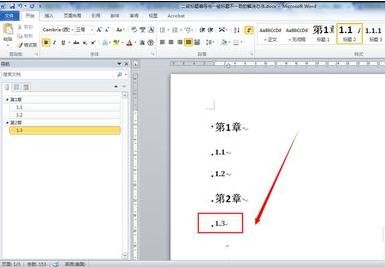
步骤二:先点击编号正确的编号,采用“格式刷”工具,然后点击编号不正确的编号,即可解决。
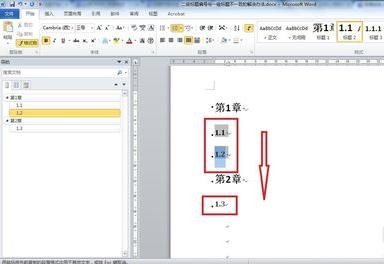
第二种方法:
步骤一:我们先用鼠标右键单击编号不对的编号,在出现的菜单中选择“调整列表缩进”,如下图:
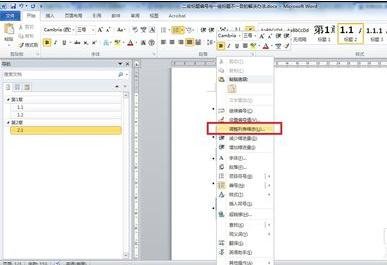
步骤二:然后我们点击左下角的“更多”,点击左上角的级别,对应修改右侧的“将级别链接到样式”、“要在库中显示的级别”、“起始编号”、“重新开始列表的间隔”。
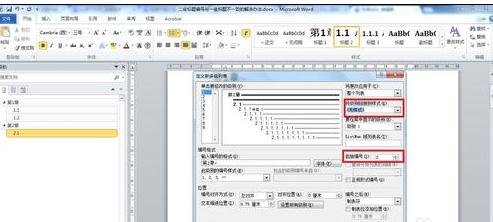
步骤三:最后我们设置完成之后,编号即可恢复正常了。
根据上文为大伙呈现的Word 2010设置一级与二级标题对齐的具体方法介绍,你们应该都学会了吧!


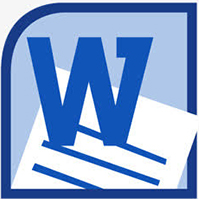
 超凡先锋
超凡先锋 途游五子棋
途游五子棋 超级玛丽
超级玛丽 口袋妖怪绿宝石
口袋妖怪绿宝石 地牢求生
地牢求生 原神
原神 凹凸世界
凹凸世界 热血江湖
热血江湖 王牌战争
王牌战争 荒岛求生
荒岛求生 植物大战僵尸无尽版
植物大战僵尸无尽版 第五人格
第五人格 香肠派对
香肠派对 问道2手游
问道2手游




























